PPT如何制作结构图, PPT是最常用的办公软件之一,一定要学会很多小技巧。我们办公室经常用到结构图,很多人在PPT里都不做结构图。今天以叶子的结构图为例,教大家如何在PPT中制作叶子的结构图。
看完可以试试。
教程如下
1.创建一个新的空白PPT,点击“插入图片”,选择要插入PPT的叶片和叶片轮廓图片。
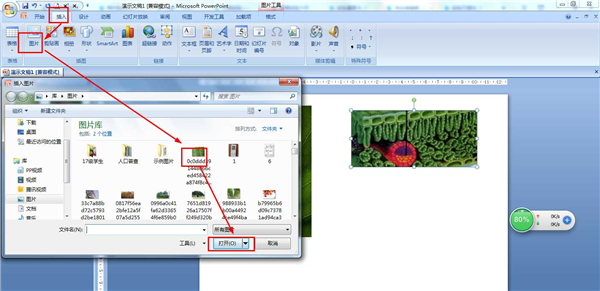
2.单击插入形状以选择一条直线和一个箭头插入到叶的相关部分。
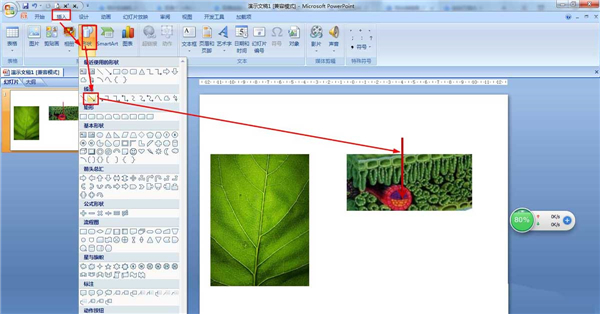
3.单击插入形状,选择基本形状中的文本框,将文本框放在箭头处,然后输入刀片的名称。
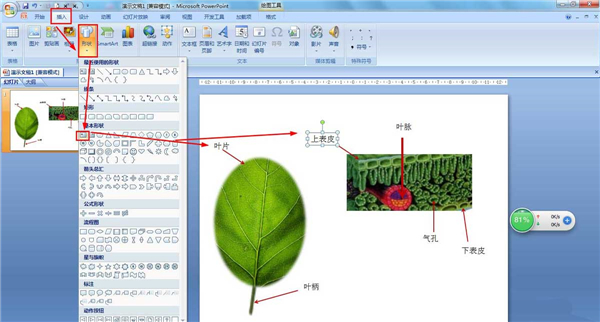
4.单击插入形状并选择右括号将叶片部分的叶肉括起来,然后将其插入文本框中输入:叶肉。
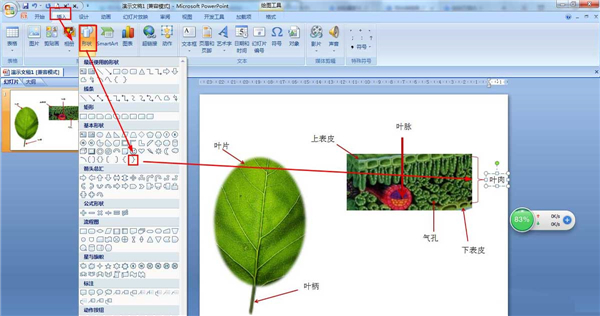
5.然后,在“插入”菜单中,选择要插入到PPT中的带有水平层次结构的SmartArt图形。
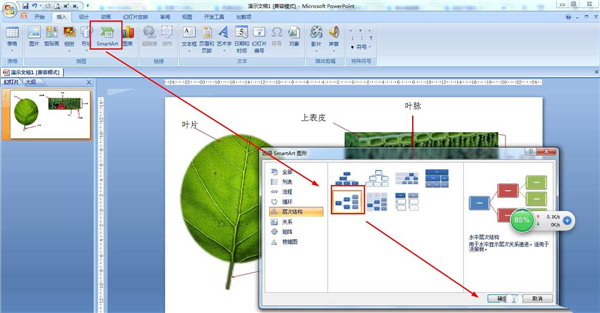
6.最后,将树叶的组件输入到结构图中,并保存文档。
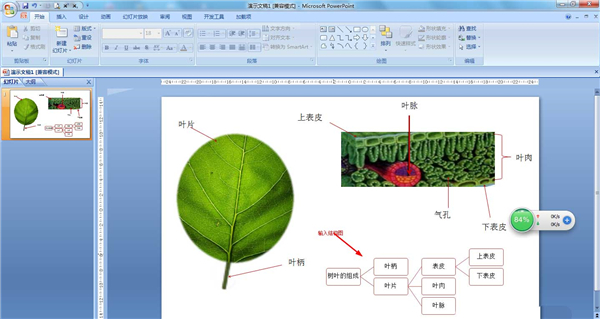
以上是ppt绘制树叶结构图的技巧,希望大家喜欢。
PPT如何制作结构图,以上就是本文为您收集整理的PPT如何制作结构图最新内容,希望能帮到您!更多相关内容欢迎关注。
